Windows 8 - enttäuschende Usability sowohl für Anfänger als auch für Powernutzer
Verborgene Funktionen, geringere Entdeckbarkeit, kognitiver Ballast durch die Doppel-Umgebung, Ein-Fenster-Nutzeroberfläche mit reduzierter Reichweite und niedrige Informationsdichte. Das ist schlecht.
by Jakob Nielsen (deutsche Übersetzung) - 19.11.2012
Mit der kürzlich erfolgten Freigabe von Windows 8 und der Surface-Tablet-PCs hat Microsoft seine Nutzeroberflächen-Strategie umgedreht. Weg vom traditionellen GUI-Stil à la Gates mit seinen wirkungsmächtigen Befehlen - manchmal bis hin zur Featuritis -, macht Microsoft jetzt auf soft und erstickt die Usability unter grossen farbigen Kacheln, während wichtige Funktionen im Verborgenen bleiben.
Das neue Design ist offensichtlich für die Verwendung auf Touchscreens optimiert (auf denen grosse Zielflächen hilfreich sind), aber Microsoft zwingt diesen Stil auch seinen traditionellen PC-Nutzern auf, weil das gesamte Windows 8 vom Tablet-Gefühl durchtränkt ist.
Wie gut funktioniert das, wenn reale Nutzer reale Aufgaben erledigen? Um das herauszufinden, haben wir zwölf erfahrene PC-Nutzer eingeladen, um Windows 8 sowohl auf normalen Computern als auch auf den neuen Tablet-PCs Surface RT von Microsoft zu testen.
Das doppelte Desktop => kognitiver Ballast und zusätzliche Gedächtnislast
Vom römischen Gott Janus über Dr. Jekyll und Mr. Hyde bis hin zu Batmans Erzfeind Two-Face war und ist die menschliche Kultur von Dualitäten fasziniert. Jetzt können wir Windows 8 zu dieser Liste hinzufügen. Das Produkt zeigt dem Nutzer zwei Gesichter: einen Tablet-orientierten Startbildschirm und einen PC-orientierten Desktop-Bildschirm.
Leider sind bei zwei Umgebungen auf dem gleichen Gerät Usability-Probleme vorprogrammiert, aus folgenden Gründen:
- Die Nutzer müssen lernen und sich daran erinnern, wo man welche Funktion findet.
- Wenn sie in beiden Bereichen einen Web-Browser laufen lassen, sehen die Nutzer zu einem gegebenen Zeitpunkt immer nur einen Teil der von ihnen geöffneten Webseiten (und werden nur an diesen Teil erinnert).
- Das Hin- und Herschalten zwischen den Umgebungen erhöht die Interaktionsaufwand beim Verwenden multipler Funktionen.
- Die beiden Umgebungen arbeiten unterschiedlich, was ein inkonsistentes Nutzererlebnis erzeugt.
Keine Mehrfach-Fenster mehr => Überlastung des Gedächtnisses bei komplexen Aufgaben
Einer der übelsten Aspekte für Windows-8-Powernutzer liegt darin, dass sogar der Produktname nicht mehr stimmt. Windows unterstützt nicht mehr das gleichzeitige Arbeiten in mehreren Bildschirm-Fenstern (englisch: windows). Win8 hat zwar eine Option, mit der man zeitweise in einem kleinen Bildschirmfeld einen zweiten Arbeitsbereich anzeigen kann, aber keiner unserer Testnutzern war in der Lage, diese Funktion zum Laufen zu bringen. Auch die zentrale Nutzeroberfläche verweist die Nutzer auf ein einziges Fenster; mithin müsste das Produkt umbenannt werden in Microsoft Window.
Die Ein-Fenster-Strategie funktioniert auf Tablets gut und ist auf kleinen Handy-Bildschirmen unverzichtbar. Aber ein High-End-PC-Nutzer mit grossem Monitor, Dutzenden von Applikationen und Websites, die gleichzeitig geöffnet sind, profitiert definitiv von der Möglichkeit, mehrere Fenster gleichzeitig im Blickfeld zu haben. In der Tat gehört zu den wichtigsten Arbeiten im Internet das Sammeln, Vergleichen und Auswählen von Material aus verschiedenen Webseiten (engl.). Solche Aufgaben fallen viel leichter, wenn man mehrere Fenster geöffnet hat, vorausgesetzt, man hat genügend Platz auf dem Bildschirm, viele Dinge gleichzeitig zu sehen.
Wenn die Nutzer nicht mehr mehrere Fenster gleichzeitig sehen können, müssen sie Informationen aus dem einen Fenster in ihrem Kurzzeitgedächtnis behalten, während sie ein anderes Fenster aktivieren. Das ist aus zwei Gründen problematisch: erstens ist das Kurzzeitgedächtnis der Menschen notorisch schwach und zweitens nimmt schon allein die Aufgabe, ein weiteres Fenster zu handhaben - anstatt einfach nur auf eines zu schauen, das schon offen ist - weitere kognitive Ressourcen in Anspruch.
Der flächige Stil reduziert die Entdeckbarkeit
Die Nutzeroberfläche von Windows 8 ist vollkommen flach, was wir bislang als Metro-Stil bezeichnet haben und was jetzt "Modern UI" ("moderne Nutzeroberfläche") genannt wird. Es gibt kein pseudo-dreidimensionales Design oder Beleuchtungsmodell mehr, um subtile Schatten zu erzeugen, die anzeigen, was klickbar ist (weil es so aussieht, als würde es etwas hervorragen) und wo man etwas hineinschreiben kann (weil es so aussieht, als wäre es etwas vertieft).
Auch ich finde, dass der Metro- bzw. Modern-Stil eine elegantere Typografie hat als die früheren UI-Stile und dass die in hellen Farben auftretenden Kacheln frisch wirken.
Aber der neue Look opfert die Usability auf dem Altar des Dogmas: »Ich will anders aussehen als traditionelle Nutzeroberflächen.« Es hatte gute Gründe, den Objekten ein detailliertes und anfassbares Aussehen zu geben, das sie jetzt im Metro-Design nicht mehr haben. Betrachten Sie zum Beispiel dieses Einstellungsmenü:
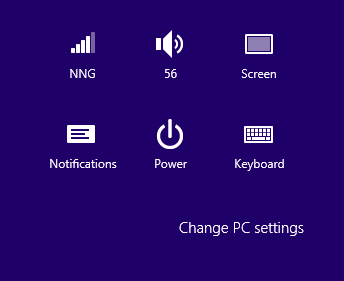
Der untere Teil des Windows-8-Einstellungsmenüs auf Surface RT
Wo kann ich jetzt klicken? Alles sieht flach aus und der Schriftzug "Change PC settings" ("PC-Einstellungen ändern") sieht mehr wie die Bezeichnung einer Gruppe von Icons aus als wie ein klickbarer Befehl. Aus diesem Grund haben viele Nutzer bei unserem Test den Befehl nicht angeklickt, als sie versucht haben, zu Funktionen zu gelangen, die sich dahinter verbergen.
(Bei dieser Aufgabe hatten wir die Nutzer gebeten, die Hintergrundfarbe des Startbildschirms zu verändern. Dazu kommt, dass für einige Nutzer schon die Befehlsbezeichnung eine missverständliche Informationsfährte legt; denn sie dachten, der Surface sei ein Tablet-PC und kein PC.)
Ausserdem haben wir beobachtet, wie Nutzer in Tabs angelegte Komponenten der Nutzeroberfläche übersehen oder fehlinterpretiert haben, weil die Auswahl der Tabs schlecht zu erkennen ist und man einfach nicht das Gefühl hat, die Tabs anklicken zu können.
Die Icons sind flach, einfarbig und grob vereinfacht. Das ist zweifelsohne ein harter Konter zu dem überaus anfühlbaren, farbigen und extrem detaillierten "skeuomorphen" Apple-Designstil in iOS. Ausnahmsweise denke ich hier, ein Kompromiss wäre besser als eines der beiden Extreme. In diesem Fall haben wir oft beobachtet, wie sich die Nutzer entweder nicht auf die Icons verlassen oder sie schlicht und einfach nicht verstanden haben.
Icons sind dafür da, erstens den Nutzern zu helfen, das System zu interpretieren und zweitens, Klicks anzuziehen. Die Win8-Icons tun beides nicht.
Niedrige Informationsdichte
Die belegbare Anweisung, passend zum Modern-UI-Stil zu gestalten, bringt anscheinend die Designer dazu, Applikationen mit ausserordentlich geringer Informationsdichte zu kreieren. Betrachten Sie zum Beispiel die folgenden Screenshots:
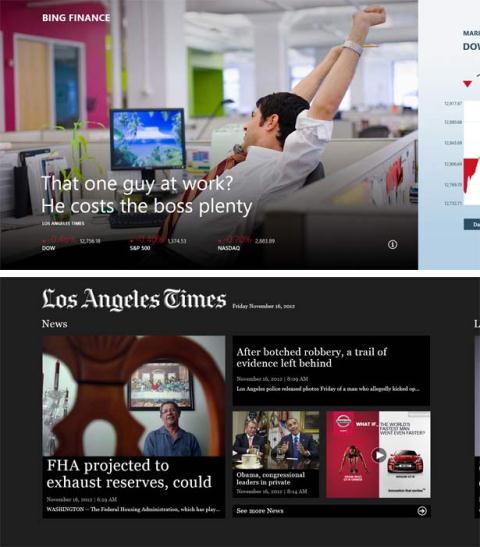
Die Startbildschirme der Apps von Bing Finance (oben) und Los Angeles Times (unten) für den Surface-Tablet-PC
Obwohl sie auf einem grossen 10,6-Zoll-Tablet läuft, zeigt die Bing-Finance-App nur eine einzige Story (plus drei Aktienkurs-Meldungen) auf dem Startbildschirm. Bei Los Angeles Times ist es nicht besser: Der Startbildschirm dieser Zeitungs-App beschränkt sich auf drei Schlagzeilen und eine Anzeige. Ja, sie zeigt noch nicht einmal die komplette Schlagzeile der führenden Story und die Zusammenfassung hat nur Platz für sieben Wörter. Hallo? Diese winzige Anzahl von Nachrichten soll alles sein, was man auf 1366 × 768 Pixel unterbringen kann?
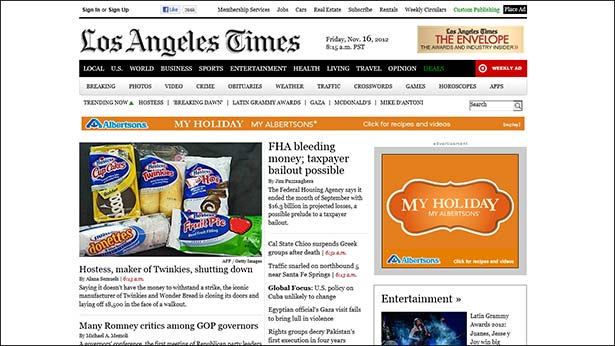
www.latimes.de im Tablet-Modus des Browsers
Wenn man die Website der Zeitung im Internet Explorer besucht, erhält man viel mehr Informationen - obwohl die Website leider darauf verzichtet, den zusätzlichen Platz zu nutzen, den das Breitformat des Surface (und vieler ausgewachsener Computer) bietet. Die Website zeigt 9 Storys (und 3 Anzeigen) auf dem gleichen Platz, den die 3 Storys der Metro-App eingenommen haben. Dazu bekommen wir die kompletten Zusammenfassungen der wichtigsten Artikel.
Jaja, grosse Fotos sind hübsch. Ja, grosszügige Layouts sind hübsch. Aber man muss kein fanatischer Anhänger von Edward Tufte sein, wenn man ein bisschen mehr "Datentinte" auf dem Bildschirm haben möchte.
Eine Folge der unglaublich niedrigen Informationsdichte auf dem Surface ist, dass die Nutzer heftig scrollen müssen, um sich wenigstens einen ersten Überblick über die zugänglichen Informationen zu verschaffen.
Wie sich herausgestellt hat, hatten die Nutzer nichts dagegen, auf dem Surface horizontal zu scrollen. Das ist interessant, weil horizontales Scrollen von Websites auf Desktop-Computern ein Usability-Desaster ist. Dennoch gibt es ein Zuviel beim Scrollen und die Nutzer werden nicht ihre Zeit damit vertun, sich durch riesige Mengen stark verdünnter Informationen zu bewegen.
Im Sperrfeuer übermässig lebendiger Kacheln
Live Tiles (lebendige Kacheln) sind einer der UI-Vorteile von Windows 8. Anstatt eine App ständig mit dem gleichen statischen Icon anzuzeigen, fasst eine lebendige Kachel aktuelle Informationen aus der App zusammen. Das funktioniert gut, wenn es vernünftig eingesetzt wird. Gute Beispiele sind
- Wetter-Apps, die aktuelle (oder vorhergesagte) Temperaturen und Vorhersagen anzeigen
- E-Mail-Apps, die die Betreffzeile der letzten empfangenen Nachricht anzeigen
- Kalender-Apps, die Ihren nächsten Termin anzeigen
- Aktienkurs-Apps, die aktuelle Marktdaten anzeigen
Leider sind die Applikationsdesigner sofort über Bord gesprungen und haben aus lebendigen Kacheln hyperaktive gemacht. Schauen Sie...
Auf die Schnelle, ohne die Bildunterschrift zu lesen: Welche Apps verbergen sich hinter den folgenden vier Kacheln?
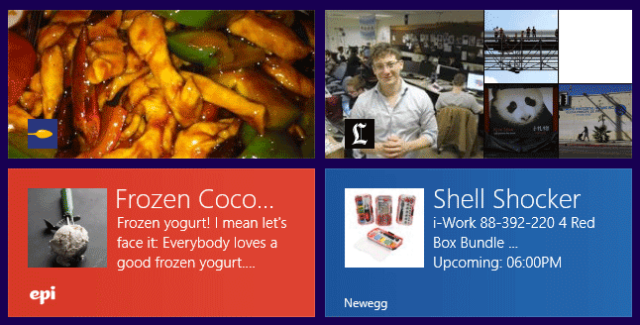
Lebendige Kacheln für (im Uhrzeigersinn von unten links): Urbanspoon, Los Angeles Times, Newegg und Epicurious
Newegg gibt als einzige App seinen vollen Namen auf der Kachel an. Als wir die Teilnehmer baten, die anderen Apps zu verwenden, konnten sie sie nicht finden. Und das auf einem neuen Tablet mit nur wenigen bereits installierten Apps. Wie wir aus unseren Tests mit anderen Tablets und mobilen Geräten wissen, sammeln die Nutzer schnell zahlreiche Applikationen an, wovon sie die meisten nur selten nutzen und kaum erinnern - noch nicht einmal bei statischen Icons, die sich nicht verändern.
Zweifelsohne ist die Theorie dahinter, Nutzer anzuziehen, indem man ihnen konstant Voransichten auf neue Fotos und andere interessante Inhalte innerhalb der Kacheln präsentiert. Doch im Ergebnis wird der Startbildschirm des Surface zu einer unablässig blinkenden und plärrenden Umgebung und fühlt sich an wie Dutzende von Marktschreiern, die alle gleichzeitig loslegen.
Charms sind verborgene generische Befehle
Eine besonders viel versprechende Design-Idee von Windows 8 ist die gesteigerte Verwendung von generischen Befehlen in Form so genannter Charms. Charms sind Paneele mit Icons, die von der rechten Seite des Bildschirms aus ins Bild gleiten, wenn man vom rechten Rand aus eine Blätterbewegung gemacht hat (beim Tablet) oder mit der Maus in die rechte obere Ecke des Bildschirms gezeigt hat (auf einem Computer).
Das Charms-Paneel enthält Funktionen wie Suche, Teilen (inklusive E-Mail) und Einstellungen, die jeweils zu den Inhalten passen, die der Nutzer gerade vor sich hat. Im Prinzip ist es grossartig, wenn diese Befehle universell in einem einzigen, gleichförmigen Design zugänglich sind, das immer auf die gleiche Weise abgerufen werden kann.
In der Praxis funktionieren die Charms schlecht - zumindest für neue Nutzer. Die alte Redensart "Aus den Augen, aus dem Sinn" trifft wieder einmal zu. Weil die Charms verborgen sind, haben unsere Nutzer oft vergessen, sie zu Hilfe zu rufen, wenn sie sie gerade hätten brauchen können. In Applikationen wie Epicurious dagegen, die eine sichtbare Erinnerungsstütze für die Suchfunktion enthalten, haben die Nutzer die Suche viel öfter bemüht.
Befehle und anderen GUI-Chrom zu verbergen, macht auf kleinen Handys Sinn. Auf grösseren Tablet-Bildschirmen ist es schon weniger sinnvoll und auf grossen PC-Bildschirmen ist es sinnlos.
Ausserdem funktionieren die Charms gar nicht wirklich universell, weil sie keine richtigen generischen Befehle sind. In unserem Test haben die Nutzer oft auf Suche geklickt, nur um die Meldung zu bekommen: "Diese Applikation kann nicht durchsucht werden." Genug Enttäuschungen dieser Art und die Nutzer hören auf, eine Funktion auszuprobieren. (Auch verletzt so etwas natürlich grundlegende Usability-Richtlinien; nämlich die, Nutzer nicht mit dem Angebot einer Funktion zu locken, die gar nicht wirklich zugänglich ist.)
Schliesslich haben auch nicht alle Nutzer verstanden, dass diese Befehle kontext-abhängig sind und auf verschiedenen Seiten Verschiedenes bewirken.
Viele andere Funktionen sind zunächst verborgen und treten erst dann hervor, wenn die Nutzer spezifische und oft recht verwickelte Gesten ausführen. Zum Beispiel hatten alle unsere Nutzer grosse Schwierigkeiten mit einer absolut grundlegenden Aufgabe: den Ort in der Wetter-App zu ändern. Nahe liegende Gesten wie das Klicken auf den Namen der aktuell eingestellten Stadt, um den Ort zu ändern, funktionierten nicht. Die Schwierigkeiten der Nutzer wurden noch gesteigert durch die Tatsache, dass der "moderne" GUI-Stil nicht anzeigt, welche Wörter und Felder aktiv sind oder geändert werden können.
Wie wird der Usability der verborgenen Funktionen in Windows 8 längerfristig aussehen? Wir könnten davon ausgehen, dass sich die Nutzer mit der Zeit daran gewöhnen, die Charms und andere nicht sichtbare Befehle hervorzuholen, wenn sie sie brauchen; wenn ihnen dies auch einen zusätzlichen kognitiven Ballast für die Nutzung des Systems auflädt: Die Leute müssen daran denken, etwas zu tun, statt dass sie daran erinnert werden, etwas zu tun und so werden die Nutzer weiterhin manchmal nützliche Windows 8-Funktionen ignorieren.
Auch könnte die durch langfristige Nutzung entstehende Vertrautheit von der Tatsache konterkariert werden, dass gut gestaltete Websites die Nutzer in der Erwartung trainiert haben, dass wichtige Funktionen direkt in dem Kontext erscheinen, in dem sie gebraucht werden. Man kann einfach keine Websites mit verborgenen Funktionen gestalten und dann erwarten, dass sie benutzt werden: Website-Funktionen sind gewöhnlich kurzlebig und das bedeutet, dass sie explizit auftreten müssen, wenn sie irgend eine Form von Nutzung erleben wollen.
Mithin erzeugt die Erfahrung der Leute mit dem Internet eine kraftvolle Strömung in die Richtung, dass man sichtbare Funktionen erwartet. Es bleibt abzuwarten, ob die physische Präsenz des Surface-Tablets eine genügend starke Gegenströmung erzeugt, um die Leute daran zu erinnern, bei der Verwendung von Surface-Apps nach verborgenen Funktionen zu suchen.
Fehleranfällige Gesten
Die Tablet-Version von Windows 8 führt einen Haufen komplizierter Gesten ein, die man leicht falsch machen kann und die die Lernbarkeit der UI dramatisch reduzieren. Wenn etwas nicht funktioniert, wissen die Nutzer nicht, ob sie die Geste nicht richtig gemacht haben, ob die Geste im aktuellen Kontext nicht funktioniert oder ob sie eine völlig andere Geste machen müssen. Das macht es schwierig, die Gesten zu erlernen und zu erinnern. Und es macht die tatsächliche Nutzung hochgradig fehleranfällig und viel zeitaufwändiger, als nötig wäre.
Die schlimmste Geste könnte die sein, mit der man eine Liste der aktuell laufenden Applikationen aufrufen kann: Zuerst muss man vom linken Bildschirmrand ins Bild wischen, dann sofort die Richtung umdrehen mit einem kleinen Wisch in die Gegenrichtung und schliesslich um 90 Grad abbiegen und mit dem Finger das Symbol der gewünschten Applikation ansteuern. Der kleinste Fehler in einem dieser Schritte erzeugt ein anderes Ergebnis.
Die UI steckt voller zweideutiger Wischbewegungen, bei denen ähnliche (oder identische) Gesten verschiedene Ergebnisse erzeugen, jeweils abhängig von kleinen Details in der Art, wie sie aktiviert oder ausgeführt wurden. Wenn man zum Beispiel von rechts nach links wischt, scrollt man entweder den Bildschirm horizontal oder man holt das Charm-Paneel heraus, je nachdem wo genau der Finger zuerst den Bildschirm berührt hat. Das war für die Nutzer in unserer Studie sehr verwirrend.
Die Windows 8 UX ist auf Tablets schwach und schrecklich auf PCs
Wie in der Einleitung erwähnt, vereinigt Windows 8 zwei UI-Stile innerhalb des gleichen Produkts. Windows 8 auf mobilen Geräten und Tablets ist mit Dr. Jekyll verwandt: eine gequälte Seele voller Hoffnung auf Erlösung. Auf einem regulären PC ist Windows 8 Mr. Hyde: ein Monster, das arme Schreibtischarbeiter terrorisiert und ihre Produktivität abwürgt.
Windows 8 hat auf Tablets zwar Usability-Probleme, aber die könnten alle mit einem gemässigten Redesign beseitigt werden. In der Tat könnte die Usability substanziell verbessert werden durch eine Überarbeitung der Applikations-Richtlinien mit folgenden Schwerpunkten: Zurückhaltung bei den aktiven Kacheln, höhere Informationsdichte, bessere Sichtbarkeit von Schlüsselfunktionen sowie vielen anderen Usability-Richtlinien, die wir beim Testen anderer Tablets bereits entdeckt haben.
Ich setze grosse Hoffnungen auf Windows 9 für mobile Geräte und Tablets. Genau wie Windows 7 ein Vista war, diesmal richtig, ist es sehr wahrscheinlich, dass die Touchscreen-Version von Windows 9 ein Metro sein wird, diesmal richtig.
Auf regulären PCs sieht die Situation viel schlimmer aus, besonders für Wissensarbeiter, die im Büro produktivitätsrelevante Aufgaben erledigen. Dies war bislang die Kernzielgruppe von Microsoft und jetzt hat Microsoft seine alte Kundenbasis unter den Bus geworfen: Man hat ein Betriebssystem gestaltet, das kraftvolle Vorteile für PCs über Bord wirft, um auf kleineren Geräten besser zu laufen.
Das zu Grunde liegende Problem ist der Gedanke, eine einzige Software-Oberfläche für zwei sehr verschiedene Klassen von Hardware-Geräten wiederzuverwerten. Es wäre viel besser gewesen, zwei verschiedene Designs zu entwickeln: eines für mobile Geräte und Tablets und eines für den PC.
Ich verstehe, warum Microsoft die Marketing Botschaft liebt: überall ein Windows. Aber diese Strategie ist für die Nutzer falsch.
Ich habe nichts gegen Microsoft
Da diese Kolumne sich sehr kritisch gegen das Hauptprodukt von Microsoft wendet, werden einige Leute mich zweifelsohne beschuldigen, ein Apple-Fan oder ein Microsoft-Hasser zu sein. Ich bin weder das eine noch das andere. Ich habe vor vielen Jahren von Macintosh zu Windows gewechselt und war mit Windows 7 sehr zufrieden.
Ich bin ein grosser Fan des dramatischen Ribbon-Redesigns von Office (wir haben später etliche Preise an andere Applikationen vergeben, die diese UI-Innovation übernommen haben) und ich habe den Kinect als "aufregenden Fortschritt in der UI-Technologie" proklamiert. Ich habe viele Freunde, die bei Microsoft arbeiten und weiss, dass das Unternehmen viele talentierte Usability-Forscher und UI-Designer beschäftigt.
Ich habe nichts gegen Microsoft. Ich denke lediglich, dass Windows 7 ein gutes Produkt ist und Windows 8 ein missratenes Produkt. Diese Schlussfolgerungen habe ich aus den grundlegenden Prinzipien der Theorie der Mensch-Computer-Interaktion gezogen sowie aus der Beobachtung der Nutzer bei unserer neuen Forschungsstudie. Man muss ein Unternehmen nicht hassen oder lieben, um seine UI-Designs analysieren zu können.
Ich werde die nächsten Jahre bei Windows 7 bleiben und hoffe auf bessere Zeiten mit Windows 9. Eine grossartige Feststellung über Microsoft ist, dass sie eine Tradition im korrigieren von Fehlern haben.
© Deutsche Version von Jakob Nielsens Alertbox. Institut für Software-Ergonomie und Usability AG. Alle Rechte vorbehalten.



Kommentare auf diesen Beitrag